win8电脑怎么禁用家庭组服务?最近很多用户在使用电脑时候发现很卡,资源器占用内存高,所以很多小伙伴就想要将家庭组功能给关闭了,那么接下来就和小编一起前去了解一下具体操作吧,希望可以对大家有所帮助。
具体步骤如下:
1、首先我们通过快捷键“win+r”调出“运行”对话框,然后输入“services.msc”指令,按下回车键确认。
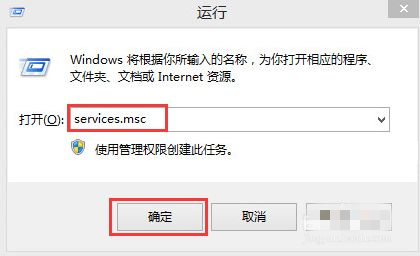
2、接着在开启的“服务”界面中找到HomeGroupListener服务项双击开启。
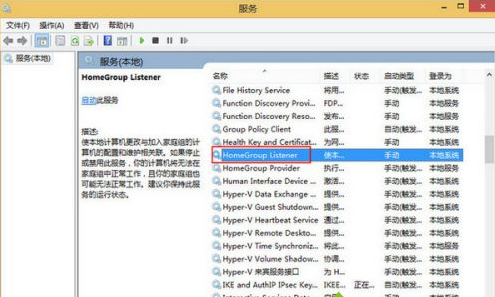
3、然后我们在弹出的窗口中将启动类型设置为“禁用”模式,单击确定。
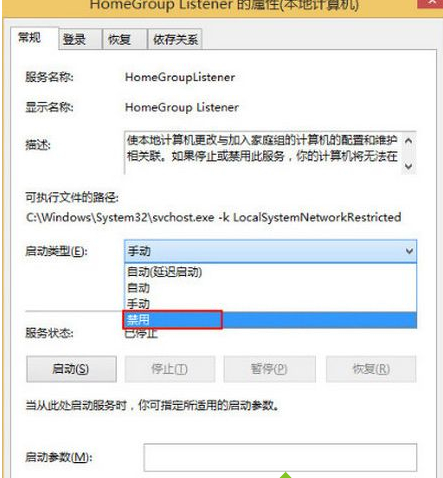
4、同样的在服务窗口中,找到HomeGroupProvider服务项并双击打开。
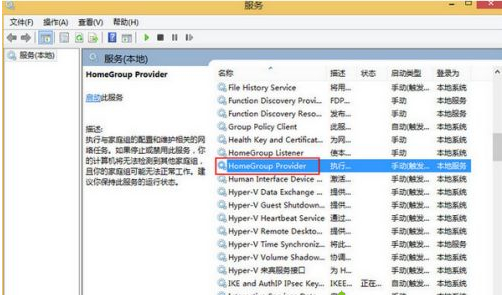
5、最后在开启的属性窗口中,将启动类型设置为“禁用”模式,点击确定按钮。
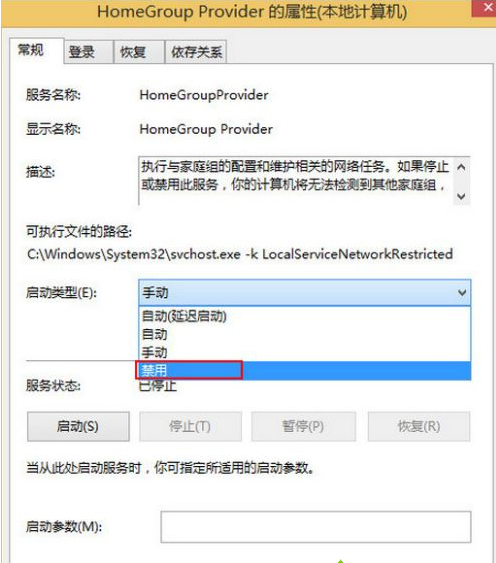
关键词: Win8电脑 禁用 家庭组服务 Win8电脑怎么禁用家庭组服务






























































 营业执照公示信息
营业执照公示信息